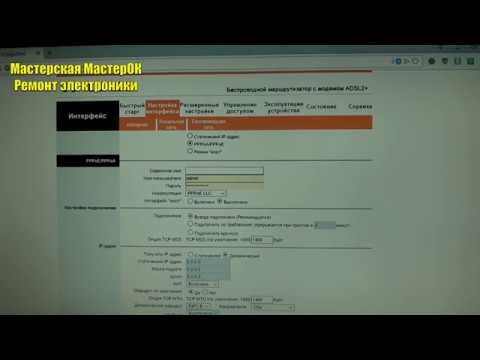Neste manual, irei lhe contar em detalhes e mostrar com um exemplo como inserir as configurações de Wi-Fi do modem Yota. Para aceder à Internet através da tecnologia 4G LTE, a Yota oferece aos seus clientes uma grande variedade de equipamentos. Entre estes equipamentos encontra-se um modem USB Yota com Wi-Fi, e um router Wi-Fi móvel Yota (Yota Many). O primeiro dispositivo pode ser usado como um modem USB ou um roteador móvel para conectar até 8 dispositivos à Internet sem fio. O segundo roteador distribui a Internet apenas via wi-fi.
Para acessar as configurações desses roteadores, você pode usar o endereço status.yota.ru ou o endereço IP: 10.0.0.1. Ao aceder a este endereço no seu navegador, a partir do dispositivo que está ligado ao modem, será encaminhado para as definições do router Yota. Onde você pode alterar a senha do Wi-Fi, nome da rede, definir o tipo de segurança, ver a intensidade do sinal e outras informações úteis.
Percebi que muitos em status.yota.ru estão tentando abrir não as configurações do modem, mas a conta pessoal do Yota, e até querem reabastecer sua conta de Internet lá. Mas isso está errado. Neste endereço, assim como no 10.0.0.1, você não poderá entrar em sua conta pessoal. Esses endereços são usados exclusivamente para acessar o painel de controle pelo próprio modem ou pelo roteador.
Uma conta pessoal e uma página com configurações de modem são coisas diferentes.
Vamos dar uma olhada em ambos os casos.
Como entrar na sua conta pessoal Yota?
Você precisa acessar a conta pessoal do provedor no site https://www.yota.ru. Onde, especificando e-mail, telefone, número da conta, bem como senha, você terá acesso à sua conta pessoal. Onde você pode verificar sua conta, recarregar sua conta, ver estatísticas, seus dispositivos, tarifa, velocidade, etc.

Esta é a aparência da conta pessoal de um assinante Yota:

Acho que resolvemos isso.
10.0.0.1 e status.yota.ru: acesso às configurações do dispositivo (roteador)
Para acessar as configurações do roteador móvel ou do próprio modem, você deve estar conectado a ele. O modem Wi-Fi deve estar conectado à porta USB do computador ou você deve estar conectado à rede Wi-Fi com o nome de fábrica "YOTA".
Em um computador (ou em um smartphone, tablet), abra um navegador e digite o endereço na barra de endereçostatus.yota.ru... Navegue por ele pressionando Enter.

Se você não conseguir entrar, aparecerá um erro informando que a página não está disponível, etc., tente o endereço 10.0.0.1.

Um painel de controle deve ser aberto com informações sobre o modem, velocidade, status da conexão:

Você pode clicar no botão "Configurações do dispositivo" e alterar os parâmetros da rede Wi-Fi:

Configurações adicionais podem ser abertas em http://status.yota.ru/advanced.
Por que ele não vai para status.yota.ru?
Infelizmente, às vezes, ao tentar acessar a interface da web do modem, vários problemas podem aparecer. Na maioria das vezes, a página em status.yota.ru ou 10.0.0.1 simplesmente não abre. Pode aparecer um erro que "a página não está disponível" ou "o site não pode ser acessado".

Aqui estão algumas dicas para tentar corrigir esse problema:
- Desconecte o modem Yota Wi-Fi do computador e reconecte. Se este não for um modem USB, mas sim um Yota Many, basta desconectar e ligar.
- Se estiver tentando inserir as configurações de um modem conectado via USB, você pode tentar se conectar à rede sem fio e ir para o painel de controle via Wi-Fi.
- Tente fazer login em status.yota.ru de outro navegador ou dispositivo. Você pode até usar seu telefone ou tablet. Basta conectá-lo à rede Wi-Fi de um roteador móvel da Yota.
- Se o modem ainda não estiver disponível (incluindo em 10.0.0.1), você precisará verificar as configurações de rede no computador (se estiver tentando fazer login a partir do computador). Isso não é difícil de fazer.
Verificando parâmetros de rede
Vá para "Conexões de rede".

Em seguida, você precisa abrir as propriedades da conexão por meio da qual está conectado ao modem Yota. Se você estiver conectado via Wi-Fi, este é o adaptador de "Rede sem fio" (no Windows 10) ou "Conexão de rede sem fio" (no Windows 7). Se o modem estiver conectado via USB, provavelmente será um adaptador "Conexão de área local 2" ou "Ethernet 2" (o número pode ser diferente).
Apenas clique com o botão direito e selecione Propriedades. Por exemplo, estou conectado a um roteador móvel (também conhecido como modem) via Wi-Fi:

A seguir, configuramos a obtenção automática de IP e DNS para o protocolo IPv4.

Se isso não ajudar, ou o recebimento automático de endereços foi definido lá, você pode tentar registrar endereços estáticos:
Endereço IP: 10.0.0.2
Máscara de sub-rede: 255.255.255.0
Gateway padrão: 10.0.0.1
DNS pode ser especificado como 8.8.8.8.

Após essas configurações, a página no endereço IP 10.0.0.1 deve definitivamente abrir.
Se tudo mais falhar, é bem possível que se trate de algum tipo de falha de software ou hardware do modem.
Espero que você tenha conseguido acessar as configurações do seu roteador móvel com o provedor Yota e alterar os parâmetros necessários. Se você ainda tiver alguma dúvida sobre este artigo, sinta-se à vontade para perguntar nos comentários abaixo.